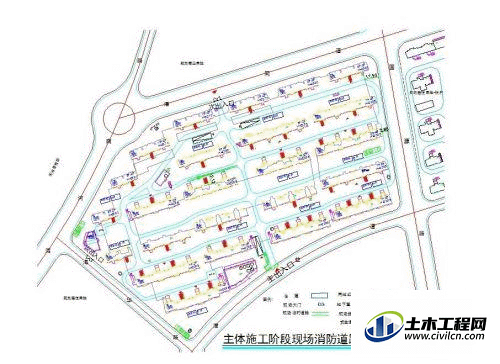建筑相关专业日常编制施工方案等常会遇到需要在Word文档中插入CAD图的情况,一般截图工具截图粘贴,会导致图形不清晰,所以Word怎么插入CAD编辑呢?这就来告诉大家一个清晰且可编辑图形的办法。
方法/步骤
第1步
首先将光标定位在需要插入CAD图的位置,点击插入/对象,在弹出的对话框中选择AutoCAD图形。
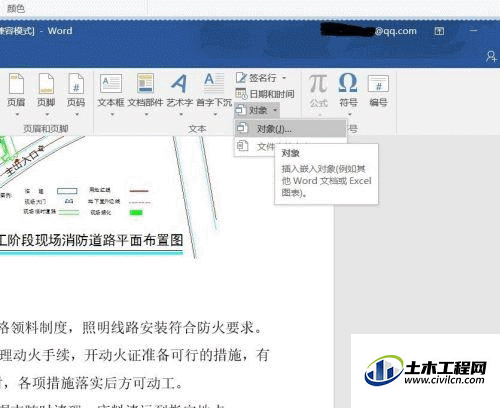
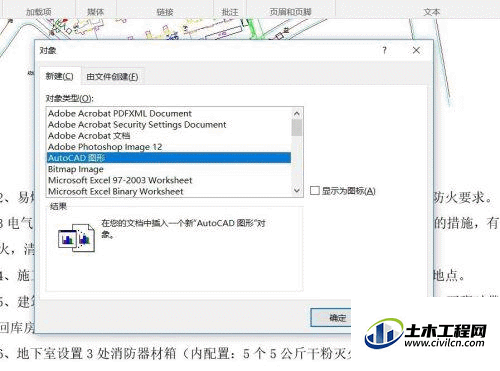
第2步
随后,电脑会自动打开一个CAD视图,预先将你需要插入到Word中的CAD电子图复制到剪贴板,然后选择编辑/粘贴,将其粘贴在弹出的CAD视图中。
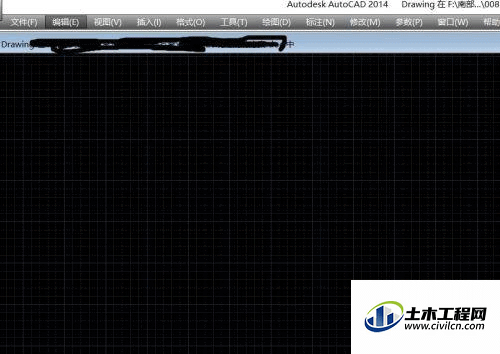
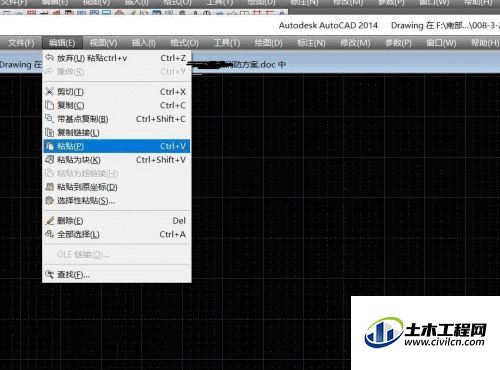
第3步
调整试图的大小,使得复制的CAD电子图正好布置在整个视图中,视图中电子图的大小将会同样大小出现在Word里。调整好后,关闭视图,软件提示是否更新到Word,选择是即可。
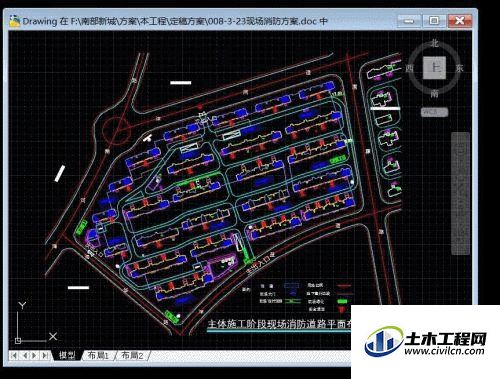
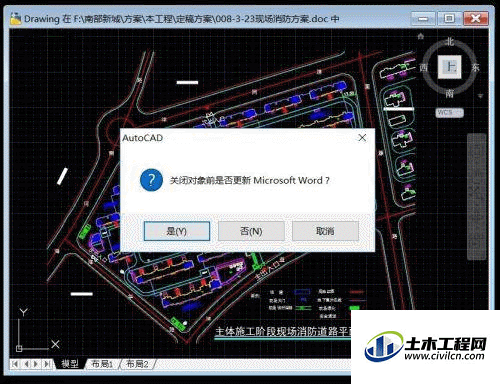
第4步
这样,在Word文档中即会出现如下的视图。如需对插入的CAD电子图进行修改,可双击Word中的该图片,即可在AutoCAD软件中打开该图,进行相应编辑之后按第三步操作关闭即可完成修改,相应的修改会保存在Word文档中。